উবুন্টুর মতো লিনাক্স ডিস্ট্রো ব্যবহার করা কিছুটা অভ্যস্ত হতে পারে। আপনি যদি উইন্ডোজ বা ম্যাক থেকে স্যুইচ করে থাকেন, তাহলে এটি বিরক্তিকর হতে পারে। সর্বোপরি, ডেস্কটপ এনভায়রনমেন্ট, ফাইল ম্যানেজার এবং সফ্টওয়্যার ইনস্টল করার উপায়গুলির একটি পছন্দের সাথে, এটি অপ্রতিরোধ্য হতে পারে৷
শেখার বক্ররেখা খাড়া মনে হয়? আবার চিন্তা কর. যদিও লিনাক্সের সাথে নেওয়ার মতো অনেক কিছু আছে, আপনি এই উবুন্টু কৌশল এবং টিপসগুলির মাধ্যমে মিনিটের মধ্যে একজন শক্তিশালী ব্যবহারকারী হয়ে উঠতে পারেন৷
1. কমান্ড লাইনে বিদ্যুত দ্রুত পান
আপনি যদি লিনাক্স ব্যবহার করেন তবে কমান্ড লাইন অ্যাপ, টার্মিনালকে জানার জন্য এটি বোঝা যায়। এটি আপনার লিনাক্স কম্পিউটারে একটি গভীর স্তরের অ্যাক্সেস প্রদান করে, যতক্ষণ না আপনি সঠিক কমান্ডগুলি জানেন৷
টার্মিনালে সব ধরণের জিনিস করা যেতে পারে, যেমন পাঠ্য ফাইল সম্পাদনা করা, Wi-Fi এর সাথে সংযোগ করা এবং আরও অনেক কিছু। কমান্ড লাইনে কাজ করার সময়, কীবোর্ড শর্টকাট পদক্ষেপগুলি ছোট করতে এবং সময় বাঁচাতে সাহায্য করতে পারে৷
লিনাক্সে অনেকগুলো কমান্ড লাইন শর্টকাট রয়েছে। উদাহরণস্বরূপ, আপনি পূর্ববর্তী কমান্ডগুলির মাধ্যমে চক্রাকারে আপনার কীবোর্ডের উপরে এবং নীচের তীরগুলি ব্যবহার করতে পারেন। অথবা ট্যাব ব্যবহার করুন আংশিক কমান্ড এবং এমনকি ফাইল এবং ডিরেক্টরির নাম সম্পূর্ণ করতে।
এমনকি আপনি উবুন্টু কমান্ড লাইন ব্যবহার করে একটি FTP সার্ভার ইনস্টল করতে পারেন। সবচেয়ে গুরুত্বপূর্ণ লিনাক্স টার্মিনাল শর্টকাটগুলির জন্য আমাদের গাইড আপনাকে আরও দেখাবে৷
2. একটি কীবোর্ড শর্টকাট দিয়ে উবুন্টু লিনাক্স অ্যাপ্লিকেশন চালু করুন
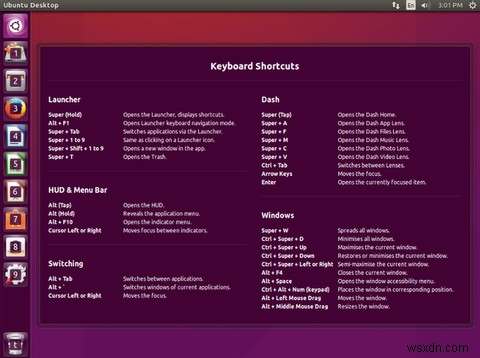
উবুন্টু টিপসগুলির মধ্যে একটি হল কীবোর্ড শর্টকাটগুলির শক্তি গ্রহণ করা৷
৷একটি আইকনে ক্লিক করার জন্য মাউস ব্যবহার করার সময় দ্রুত মনে হতে পারে, এমনকি অ্যাপের নাম ইনপুট করা শুরু করার জন্য সুপার কী টিপুন, একটি দ্রুত বিকল্প রয়েছে৷
উবুন্টু লঞ্চারে প্রথম নয়টি অ্যাপ্লিকেশান (ডিফল্টরূপে ডেস্কটপের বাম-পাশে) নির্ধারিত নম্বর। আপনি Super + 1 ব্যবহার করে যেকোনও খুলতে পারেন প্রতি 9 . আরও, আপনি যদি ইতিমধ্যেই খোলা একটি অ্যাপের জন্য একটি নতুন উইন্ডো চান তবে Shift ব্যবহার করুন শর্টকাট বরাবর।
জিনোম, কেডিই এবং ইউনিটির জন্য আরও লিনাক্স ডেস্কটপ শর্টকাট জানুন।
3. উবুন্টুকে শেষ সেশন মনে রাখুন
লগ আউট করার আগে আপনার শেষ সেশনে যে অ্যাপ্লিকেশনগুলি খুলেছিলেন তা মনে রাখার জন্য উবুন্টু কনফিগার করা যেতে পারে। আপনি যদি সফলভাবে হাইবারনেট করতে না পারেন বা উবুন্টুকে স্লিপ মোডে রাখতে না পারেন তবে এটি একটি দরকারী শর্টকাট৷
এটি জিনোম-সেশন সেটিং এর উপর নির্ভর করে যা dconf এডিটরে অ্যাক্সেস করা হয়। আপনাকে এটি ব্যবহার করে ইনস্টল করতে হবে
sudo apt install dconf-editorঅ্যাপ্লিকেশনগুলিকে স্বয়ংক্রিয়ভাবে পুনরায় খোলার জন্য সেট করে আপনি যখন আবার লগ ইন করবেন তখন আপনি সময় বাঁচাতে পারবেন৷ তবে, আপনি কিছু মাউস ক্লিক সংরক্ষণ করতে পারলেও, কম্পিউটারটি লোড হতে কিছুটা বেশি সময় নিতে পারে৷
টার্মিনালে, প্রবেশ করুন
dconf-editorডেস্কটপে, dconf Editor খুলবে। org> gnome প্রসারিত করুন এবং gnome-session নির্বাচন করুন . এখানে, অটো-সেভ-সেশন খুঁজুন ডানদিকের ফলকে এবং বাক্সে একটি চেক রাখুন। X-এ ক্লিক করুন জানালা বন্ধ করতে।
আপনার ব্রাউজার চালু রেখে এবং লগ আউট করে এটি কাজ করে তা পরীক্ষা করুন। আপনি যখন আবার লগ ইন করবেন, অ্যাপটি চালু হওয়া উচিত। সেরা ফলাফলের জন্য ব্রাউজিং পুনরায় শুরু করতে সেশন ম্যানেজমেন্টকে সমর্থন করে এমন একটি ব্রাউজার দিয়ে এটিকে সংযুক্ত করুন৷
৷4. একটি পৃথক উবুন্টু লিনাক্স হোম পার্টিশন তৈরি করুন
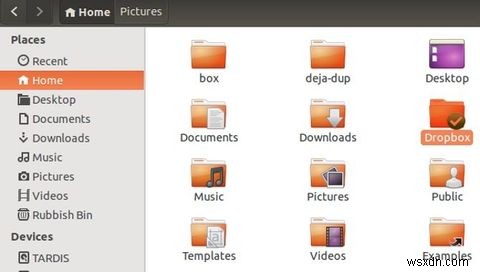
উবুন্টুর নতুন সংস্করণ প্রতি ছয় মাসে আসে। যদিও আপনি আপডেট ম্যানেজারের মাধ্যমে সর্বশেষ সংস্করণে আপগ্রেড করতে পারেন, কখনও কখনও আপগ্রেড আশানুরূপ কাজ করে না। সেই হিসেবে, একটি নতুন ইনস্টল বিবেচনা করা বুদ্ধিমানের কাজ।
আপগ্রেডের অসুবিধা হল যে আপনি আপনার হোম ডিরেক্টরি থেকে ব্যক্তিগত ডেটা হারাতে পারেন। ডেটা আর্কাইভ করা যুক্তিসঙ্গত, তবে একটি স্মার্ট সমাধান যা ফাইলগুলিকে ব্যাক আপ করা এবং পুনরুদ্ধার করা এড়িয়ে যায় একটি ডেডিকেটেড হোম পার্টিশন৷
আপনি যখন প্রথম উবুন্টু ইনস্টল করবেন তখন আপনি এটি তৈরি করতে পারেন। এটি আপনার প্রয়োজন মেটাতে মাপ করা যেতে পারে, তাই নিশ্চিত করুন যে আপনি আপনার সমস্ত ফাইলের জন্য পর্যাপ্ত স্থান নির্দিষ্ট করেছেন৷ আপনি যখন আবার লিনাক্স ইন্সটল করার সিদ্ধান্ত নেন, তখন শুধুমাত্র হোম হিসেবে পার্টিশনটি নির্দিষ্ট করুন (/home মাউন্ট পয়েন্ট হিসেবে ব্যবহার করুন)।
হোম পার্টিশনে আপনার সমস্ত ফাইল এবং ডেটা নতুন ইনস্টল করার পরেও সংরক্ষিত থাকবে৷
5. একটি সম্পূর্ণ আপগ্রেড ইনস্টল করতে ভুলবেন না
আপনি হয়তো জানেন যে উবুন্টুর মতো ডেবিয়ান-ভিত্তিক লিনাক্স ডিস্ট্রো আপগ্রেড করার একটি উপায় হল আপগ্রেড কমান্ড ব্যবহার করা। টার্মিনাল থেকে দূরে, আপনি কেবল আপডেট ম্যানেজারের মাধ্যমে আপগ্রেড জারি হওয়ার জন্য অপেক্ষা করতে পারেন৷
কিন্তু প্রায়ই আপনি যখন আপগ্রেড চালান, সবকিছু আপগ্রেড হয় না। নির্দিষ্ট কিছু প্যাকেজ যথাস্থানে রেখে দেওয়া হয়, সাধারণত নির্দিষ্ট অ্যাপের কাজ করার জন্য প্রয়োজন হলে। আপনি যদি একটি সম্পূর্ণ আপগ্রেড চালাতে চান যা সেই প্যাকেজগুলিকে সরিয়ে দেয়
ব্যবহার করুনsudo apt full-upgrade6. প্রতিক্রিয়াহীন প্রক্রিয়াগুলি দ্রুত মেরে ফেলুন
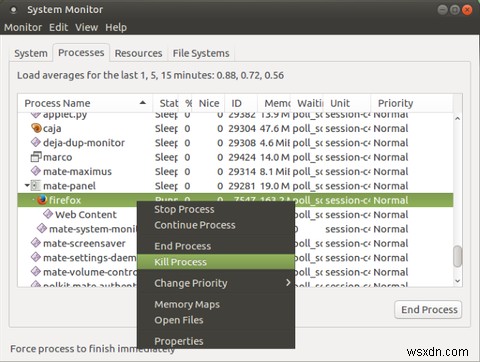
সমস্ত অপারেটিং সিস্টেম প্রতিক্রিয়াশীল প্রোগ্রাম দ্বারা ভুগছে। স্মার্ট সমাধান হল সফ্টওয়্যারটি বন্ধ করে আবার চেষ্টা করুন৷
৷লিনাক্সে, আপনার কাছে এটি করার বিভিন্ন উপায় রয়েছে। অ্যাপ্লিকেশন উইন্ডোর কোণে X আছে, তবে উবুন্টুতে প্রক্রিয়াগুলি খুঁজে বের করার এবং হত্যা করার জন্য একটি সিস্টেম মনিটর টুলও রয়েছে। এছাড়াও, টার্মিনালটি "কিল" কমান্ডের একটি নির্বাচনের মাধ্যমে প্রতিক্রিয়াহীন অ্যাপ এবং প্রক্রিয়াগুলি শেষ করতে ব্যবহার করা যেতে পারে।
বিকল্পগুলি দেখার জন্য লিনাক্সে প্রতিক্রিয়াশীল প্রোগ্রামগুলিকে হত্যা করার জন্য আমাদের গাইড দেখুন৷
7. ব্লিডিং এজ সফ্টওয়্যার রিলিজের জন্য পিপিএ ব্যবহার করুন
সফ্টওয়্যার প্রধান উবুন্টু সংগ্রহস্থলে প্রকাশ করার আগে বিভিন্ন পর্যায়ে যায়। পরীক্ষা এবং পুনর্বিবেচনা স্থিতিশীলতা বাড়ায়, কিন্তু আপনি কোথায় দেখতে হবে তা না জানলে আপনি একেবারে সর্বশেষ সফ্টওয়্যারটি প্রকাশ করতে পারবেন না৷
সফ্টওয়্যার একটি সংগ্রহস্থলে যোগ করার আগে এটি ব্যক্তিগত প্যাকেজ আর্কাইভ (PPAs) এ পাওয়া যেতে পারে। উবুন্টুর সংগ্রহস্থলের তালিকায় পিপিএ ঠিকানা যোগ করা হলে, এটি থেকে অ্যাপ্লিকেশন ইনস্টল করা যেতে পারে।
তবে মনে রাখবেন যে একটি অ্যাপের সর্বশেষ প্রি-রিলিজ সংস্করণ চালানোর ফলে অপ্রত্যাশিত ত্রুটি হতে পারে। এছাড়াও, যদিও পিপিএগুলি একটি স্মার্ট বিকল্প, তারা নিরাপদ নয়। ইনস্টলেশনের পরে PPA ঠিকানা মুছে ফেলার বিষয়ে নিশ্চিত হন।
8. আমি রুট
মূল অ্যাকাউন্টটি উবুন্টুতে ডিফল্টরূপে নিষ্ক্রিয় করা হয়, প্রধানত আপনাকে গুরুতর ভুল করা থেকে বিরত রাখতে।
রুট হিসাবে ভুল কমান্ড জারি করা বিধ্বংসী পরিণতি হতে পারে। উদাহরণস্বরূপ, ঘটনাক্রমে আপনার সমস্ত ডেটা মুছে ফেলা সম্ভব। আপনি এটা করবেন না নিশ্চিত?
উবুন্টুর জন্য একটি পাওয়ার ব্যবহারকারী টিপ হল রুট সক্ষম করা। এটি মুছে ফেলা হয়েছে বলে মনে হচ্ছে কিন্তু সহজভাবে লুকানো আছে। উবুন্টুতে রুট সক্ষম করতে, প্রবেশ করুন
sudo passwdএর জন্য আপনাকে একটি নতুন পাসওয়ার্ড তৈরি করতে হবে যা রুট অ্যাকাউন্টের সাথে ব্যবহার করা যেতে পারে।
উল্লেখ্য, তবে, কমান্ড-বাই-কমান্ড এলিভেটেড অনুমতির জন্য সুডো ব্যবহার করা নিরাপদ। অনুরোধ করা হলে শুধু আপনার পাসওয়ার্ড লিখুন।
আপনি যদি রুট সক্রিয় করতে এবং এটিকে একটি পাসওয়ার্ড দিতে বেছে নেন, তাহলে আপনি এটিকে আবার
দিয়ে নিষ্ক্রিয় করতে পারেনsudo passwd -l root9. সর্বশেষ গ্রাফিক্স ড্রাইভার ব্যবহার করুন
লিনাক্সের জন্য সর্বশেষ ভিডিও কার্ড ড্রাইভারের জন্য সমর্থন উপলব্ধ। আপনার ভিডিও কার্ডের জন্য সঠিক ড্রাইভার ব্যবহার করা গ্রাফিক্স নিবিড় কাজের জন্য সমস্ত পার্থক্য তৈরি করতে পারে। আপনি গেমিং করছেন বা ভিডিও এডিটিং করছেন তা কোন ব্যাপার না---সেরা গ্রাফিক্স ড্রাইভার অত্যাবশ্যক৷
বেশিরভাগ ক্ষেত্রে, লিনাক্স ব্যবহারকারীরা ইন্টেল গ্রাফিক্স চিপের জন্য ড্রাইভার ব্যবহার করছেন, যা মাদারবোর্ডের সাথে একীভূত। কিছু ক্ষেত্রে, এটিই হতে পারে একমাত্র ভিডিও চিপ উপলব্ধ৷
৷কিন্তু কম্পিউটারে যদি একটি AMD বা Nvidia চিপ বা সম্পূর্ণ গ্রাফিক্স কার্ড থাকে, তাহলে উপযুক্ত ড্রাইভার প্রয়োজন৷
ওপেন সোর্স এবং মালিকানাধীন ড্রাইভার উভয় নির্মাতার কার্ডের জন্য উপলব্ধ। উবুন্টু সেরা গ্রাফিক্স ড্রাইভার খুঁজে পাওয়া, বেছে নেওয়া এবং ইনস্টল করা সহজ করে তোলে।
10. ভিন্ন উবুন্টু লিনাক্স ডেস্কটপ পরিবেশ চেষ্টা করুন
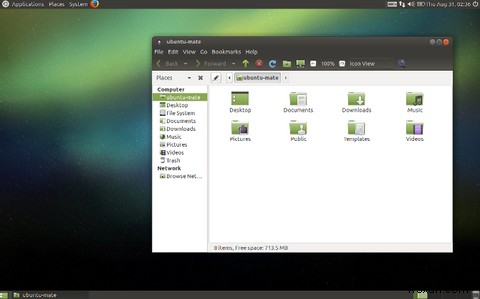
Windows 10 এবং macOS এর বিপরীতে, উবুন্টুর মতো লিনাক্স ডিস্ট্রোগুলি ডেস্কটপ পরিবেশের একটি পছন্দ অফার করে। এগুলি সাধারণত স্বতন্ত্র ইনস্টলেশন হিসাবে পাওয়া যায়, যদিও কিছু ডিস্ট্রো, যেমন উবুন্টু, বিকল্প ডেস্কটপ পরিবেশ পূর্বেই ইনস্টল করা সহ ইনস্টল করা যেতে পারে।
উদাহরণস্বরূপ, উবুন্টু বিভিন্ন স্বাদে আসে:
- উবুন্টু ভ্যানিলা (জিনোম ডেস্কটপের সাথে জাহাজ)
- কুবুন্টু (উবুন্টু প্লাস কেডিই)
- লুবুন্টু (উবুন্টু প্লাস এলএক্সকিউটি)
- Ubuntu Budgie (Budgie ডেস্কটপ যোগ করে)
- Ubuntu MATE (সাধারণ, ক্লাসিক উবুন্টু ডেস্কটপ)
- Xubuntu (Ubuntu plus Xfce)
সুতরাং, আপনি হয় উবুন্টুর একটি সম্পূর্ণ বিকল্প সংস্করণ ইনস্টল করতে পারেন অথবা ম্যানুয়ালি একটি ডেস্কটপ ম্যানেজার যোগ করতে পারেন।
একটি নতুন Linux ডেস্কটপ ইনস্টল করা সহজ, কিন্তু মাঝে মাঝে একটি অতিরিক্ত প্যাকেজের প্রয়োজন হয়। উদাহরণস্বরূপ, উবুন্টুতে Xfce ইনস্টল করতে, ব্যবহার করুন
sudo apt install xfce4ইন্সটলেশনের পর, পরের বার যখন আপনি উবুন্টুতে লগইন করবেন তখন আপনাকে নতুন ডেস্কটপ পছন্দ নির্বাচন করতে বলা হবে।
11. ডিফল্ট ফাইল ম্যানেজার পরিবর্তন করুন
উবুন্টু আপনার কম্পিউটারে ফাইল এবং ড্রাইভ ব্রাউজ করার জন্য GNOME ফাইল টুল ব্যবহার করে। আপনার ডাউনলোড করা ছবি বা আপনার তৈরি করা নথিগুলি দেখতে আপনি এটি ব্যবহার করেন৷
নটিলাস নামেও পরিচিত, ডিফল্ট ফাইল ম্যানেজার বিকল্পের জন্য অদলবদল করা যেতে পারে।
বিভিন্ন বিকল্প উপলব্ধ, কিছু দ্রুত কর্মক্ষমতা এবং কিছু বৈশিষ্ট্য অফার করে, অন্যগুলি অতিরিক্ত ফাংশনগুলির সাথে একত্রিত৷
GNOME ফাইলের জনপ্রিয় বিকল্পগুলির মধ্যে রয়েছে
- ডলফিন
- কনকরার
- প্যান্থিয়ন ফাইল
- 4 প্যান
- PCManFM
অধিকাংশ বিকল্প ফাইল ম্যানেজার কোন ঝামেলা ছাড়াই উবুন্টুতে চলবে।
12. আপনার নিজস্ব কার্নেল কম্পাইল করুন
আপনি যদি সপ্তাহান্তে একটি প্রকল্প খুঁজছেন, তাহলে কেন লিনাক্সকে বিশেষভাবে আপনার প্রয়োজনীয়তা মেটাতে কার্নেল তৈরি করবেন না?
এটি খোলাখুলিভাবে শেখার অভিজ্ঞতা বেশি। যদিও কেউ কেউ যুক্তি দিতে পারে যে এটি আপনাকে শুধুমাত্র আপনার প্রয়োজনীয় বৈশিষ্ট্য এবং ড্রাইভার ব্যবহার করতে দেয়, এটি সাধারণত প্রয়োজনীয় নয়। যদি সরবরাহকৃত কার্নেলের সাথে সবকিছু ঠিকঠাক কাজ করে এবং এটি পরিবর্তন করার চেষ্টা করার জন্য আপনার কোন আগ্রহ না থাকে তবে আপনি এটি এড়িয়ে যেতে পারেন৷
যাইহোক, আপনি যদি কার্নেলে আপনার হাত নোংরা করার জন্য দৃঢ়প্রতিজ্ঞ হন, তাহলে লিনাক্স কার্নেল কম্পাইল করার জন্য আমাদের গাইড দেখুন।
13. কর্মক্ষমতা উন্নত করতে সোয়াপ পার্টিশন ব্যবহার করুন
পারফরম্যান্স বাড়ানোর জন্য একটি দুর্দান্ত উবুন্টু কৌশল হল সোয়াপ পার্টিশন ব্যবহার করা। এটি RAM ওভারফ্লো হিসাবে অতিরিক্ত ডিস্ক স্থান ব্যবহার করার জন্য একটি মেমরি ব্যবস্থাপনা পদ্ধতি। যাইহোক, এটি আপনার সুবিধার জন্য কাস্টমাইজ করা, টুইক করা যেতে পারে।
আপনার হার্ড ড্রাইভ যথেষ্ট বড় হলে, আপনি সোয়াপিনেস মান প্রসারিত করতে পারেন এবং RAM এর জন্য হার্ড ডিস্ক ব্যবহার করতে পারেন। ফলাফল হল একটি লিনাক্স সিস্টেম যা দ্রুত কাজ করে।
মনে রাখবেন যে উবুন্টু সোয়াপ পার্টিশন হ্যাক করা একটি সঠিক বিজ্ঞান নয় এবং ধীর হার্ড ডিস্ক ড্রাইভে কাজ করে না। আপনার HDD-তে অতিরিক্ত পরিধানের ঝুঁকিও রয়েছে।
14. একটি ভার্চুয়াল মেশিনে উইন্ডোজ চালান
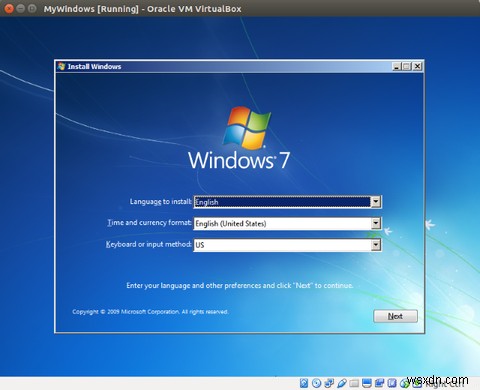
উইন্ডোজ অনুপস্থিত বা লিনাক্স সংস্করণ নেই এমন সফ্টওয়্যার ব্যবহার করতে হবে? আপনি অন্ধকার দিকে ফিরে প্রলুব্ধ হতে পারেন, কিন্তু একটি সহজ বিকল্প আছে:Windows ভিতরে ইনস্টল করুন লিনাক্স।
ভার্চুয়ালাইজেশনের জন্য এটি সম্ভব। ভিএমওয়্যার বা ভার্চুয়ালবক্সের মতো সফ্টওয়্যার ব্যবহার করে একটি ভার্চুয়াল পিসি তৈরি করা যেতে পারে। একটি বিকল্প হল QEMU, যদিও এটি অভিজ্ঞ ব্যবহারকারীদের জন্য আরও উপযুক্ত কারণ এটি বিস্তারিত কমান্ড লাইন কনফিগারেশনের উপর নির্ভর করে।
Linux-এ ইনস্টল করা Windows ভার্চুয়াল মেশিনের সাহায্যে আপনি এটিকে পাওয়ার আপ করতে পারেন এবং আপনার অনুপস্থিত অ্যাপটি ব্যবহার করতে পারেন। এটি অন্যান্য লিনাক্স অ্যাপের পাশাপাশি চলে, তাই আপনি যেকোনো সময় আপনার উবুন্টু ডেস্কটপে যেতে পারেন।
15. একটি লাইভ ইউএসবি ডিস্কের সাথে উবুন্টু সর্বত্র নিয়ে যান
সম্ভবত উবুন্টু পাওয়ার ব্যবহারকারীর সর্বোত্তম কৌশল হল অপারেটিং সিস্টেমটি আপনার পকেটে নিয়ে যাওয়া।
একটি লাইভ সিডি একটি বুটযোগ্য ইউএসবি স্টিকে ইনস্টল করা হলে, আপনি প্রায় অন্য যেকোনো কম্পিউটারে উবুন্টু ব্যবহার করতে পারেন। যতক্ষণ না ইউএসবি পোর্ট লাইভ ড্রাইভ বুট করতে পারে এবং স্টিকটি উপযুক্ত হয়, ততক্ষণ আপনি উবুন্টু চালাতে পারবেন।
আপনি তাত্ক্ষণিক উত্পাদনশীলতার জন্য আপনার প্রিয় পোর্টেবল অ্যাপগুলিকেও সেখানে আটকে রাখতে পারেন। এটি কীভাবে করবেন তা শিখতে লাইভ ইউএসবি স্টিকে উবুন্টু চালানোর জন্য আমাদের গাইড দেখুন৷
এই উবুন্টু কৌশলগুলির সাথে একটি লিনাক্স পাওয়ার ব্যবহারকারী হয়ে উঠুন
এখন পর্যন্ত আপনার সেরা উবুন্টু টিপস এবং হ্যাকগুলির একটি হ্যান্ডেল থাকা উচিত যা আপনাকে একটি লিনাক্স প্রোতে পরিণত করতে পারে৷
কমান্ড লাইন থেকে শুরু করে একটি ভিন্ন ফাইল ম্যানেজার ব্যবহার করা এবং এমনকি আপনার নিজস্ব লিনাক্স কার্নেল কম্পাইল করা পর্যন্ত, উবুন্টুর মতো লিনাক্স ডিস্ট্রোগুলি অত্যন্ত কাস্টমাইজযোগ্য। লিনাক্স আপনাকে যা খুশি করতে দেয়---এবং তারপর কিছু।
চূড়ান্ত কাস্টমাইজেশনের জন্য, কীভাবে আপনার নিজের ছবি দিয়ে লিনাক্স স্প্ল্যাশ স্ক্রীন কাস্টমাইজ করতে হয় তা শিখুন।


